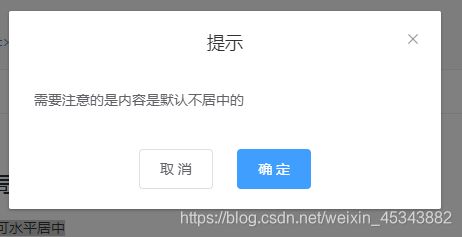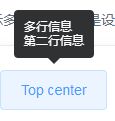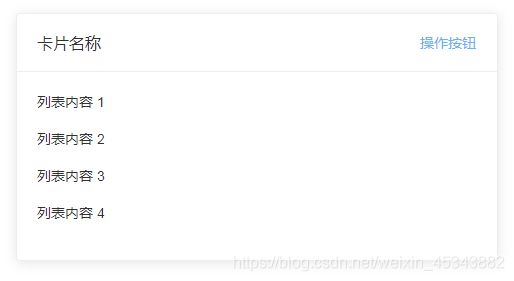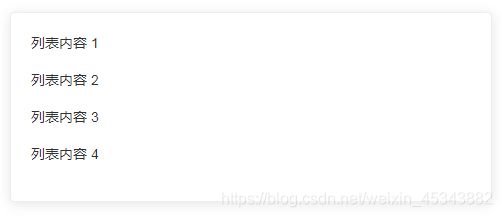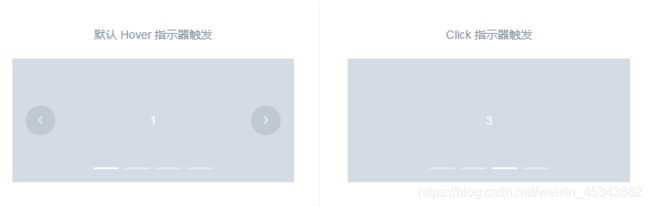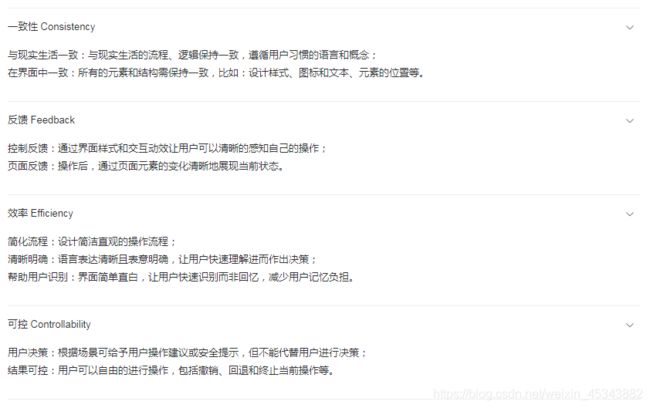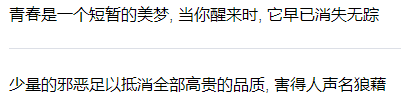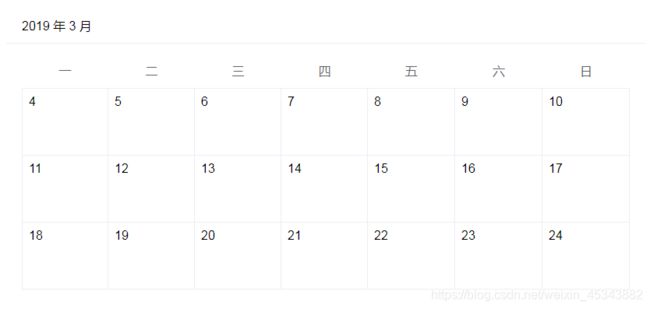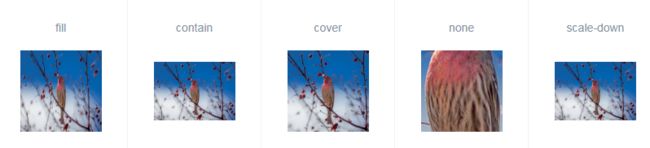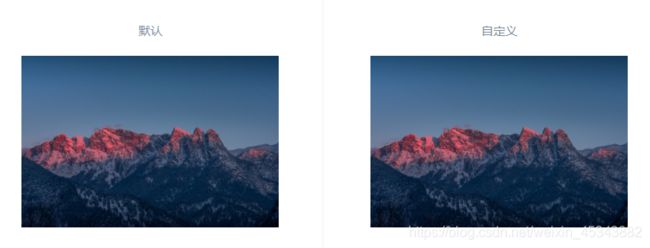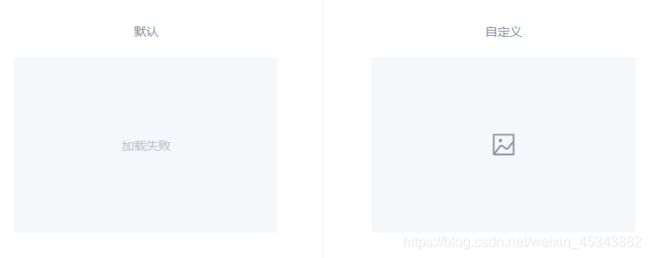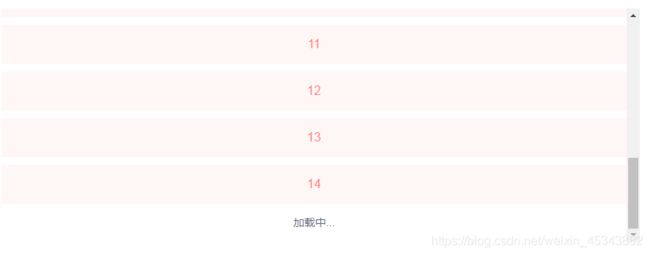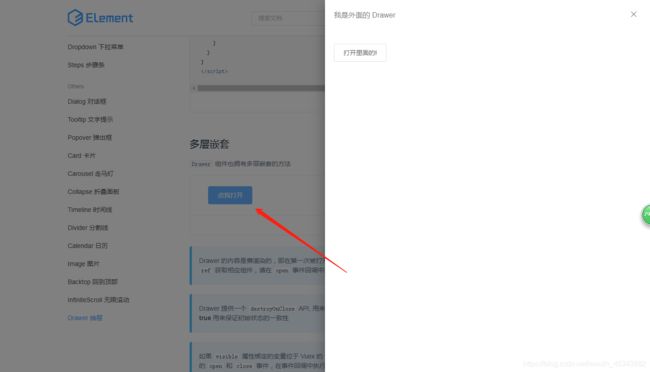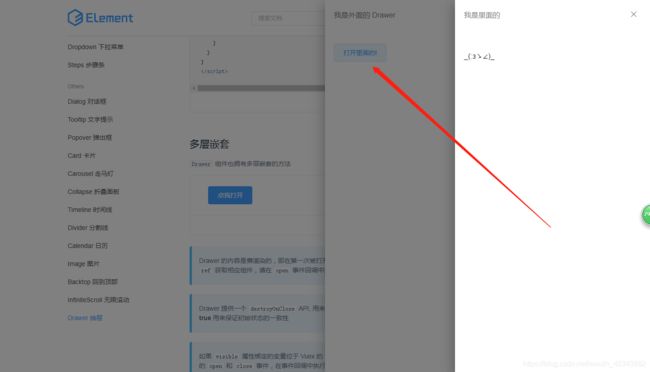element组件---其他组件
Dialog 对话框
在保留当前页面状态的情况下,告知用户并承载相关操作。
基本用法
点击打开 Dialog
这是一段信息
自定义内容
Dialog 组件的内容可以是任意的,甚至可以是表格或表单,下面是应用了 Element Table 和 Form 组件的两个样例。

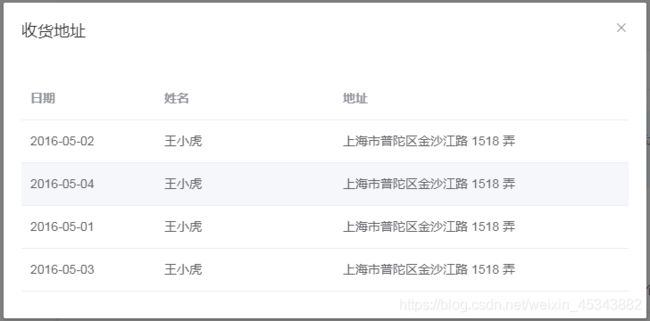

打开嵌套表格的 Dialog
打开嵌套表单的 Dialog
嵌套的 Dialog
如果需要在一个 Dialog 内部嵌套另一个 Dialog,需要使用 append-to-body 属性。

点击打开外层 Dialog
居中布局
点击打开 Dialog
需要注意的是内容是默认不居中的
Tooltip 文字提示
常用于展示鼠标 hover 时的提示信息。
基础用法
在这里我们提供 9 种不同方向的展示方式,可以通过以下完整示例来理解,选择你要的效果。
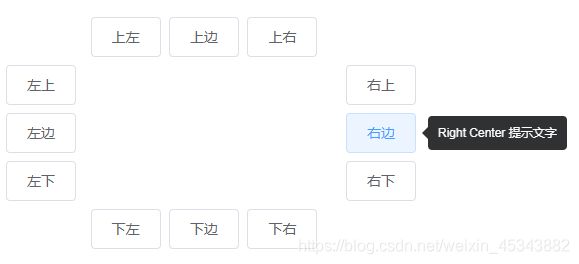
上左
上边
上右
左上
左边
左下
右上
右边
右下
下左
下边
下右
主题
Tooltip 组件提供了两个不同的主题:dark和light。
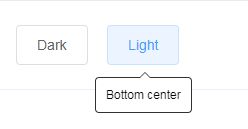
Dark
Light
更多 Content
多行信息
第二行信息
Top center
高级扩展
除了这些基本设置外,还有一些属性可以让使用者更好的定制自己的效果:
transition 属性可以定制显隐的动画效果,默认为fade-in-linear。 如果需要关闭 tooltip 功能,disabled 属性可以满足这个需求,它接受一个Boolean,设置为true即可。
事实上,这是基于 Vue-popper 的扩展,你可以自定义任意 Vue-popper 中允许定义的字段。 当然 Tooltip 组件实际上十分强大,文末的API文档会做一一说明。
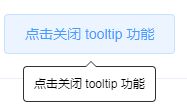
点击{{disabled ? '开启' : '关闭'}} tooltip 功能
Popover 弹出框
基础用法
Popover 的属性与 Tooltip 很类似,它们都是基于Vue-popper开发的,因此对于重复属性,请参考 Tooltip 的文档,在此文档中不做详尽解释。
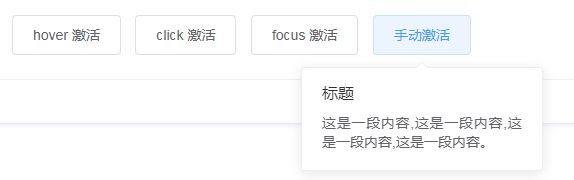
hover 激活
click 激活
focus 激活
手动激活
嵌套信息
可以在 Popover 中嵌套多种类型信息,以下为嵌套表格的例子。
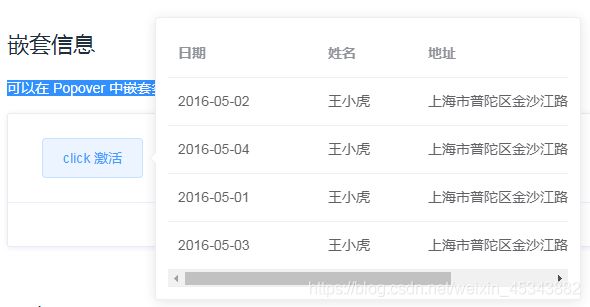
click 激活
嵌套操作
这是一段内容这是一段内容确定删除吗?
取消
确定
删除
Card 卡片
将信息聚合在卡片容器中展示。
基础用法
卡片名称
操作按钮
{{'列表内容 ' + o }}
简单卡片
{{'列表内容 ' + o }}
带图片
 好吃的汉堡
好吃的汉堡
操作按钮
卡片阴影
总是显示
鼠标悬浮时显示
从不显示
Carousel 走马灯
在有限空间内,循环播放同一类型的图片、文字等内容
基础用法
默认 Hover 指示器触发
{{ item }}
Click 指示器触发
{{ item }}
指示器
{{ item }}
切换箭头
{{ item }}
卡片化
当页面宽度方向空间空余,但高度方向空间匮乏时,可使用卡片风格。

{{ item }}
方向
默认情况下,direction 为 horizontal。通过设置 direction 为 vertical 来让走马灯在垂直方向上显示。
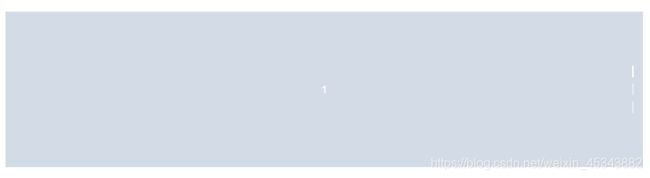
{{ item }}
Collapse 折叠面板
通过折叠面板收纳内容区域
基础用法
与现实生活一致:与现实生活的流程、逻辑保持一致,遵循用户习惯的语言和概念;
在界面中一致:所有的元素和结构需保持一致,比如:设计样式、图标和文本、元素的位置等。
控制反馈:通过界面样式和交互动效让用户可以清晰的感知自己的操作;
页面反馈:操作后,通过页面元素的变化清晰地展现当前状态。
简化流程:设计简洁直观的操作流程;
清晰明确:语言表达清晰且表意明确,让用户快速理解进而作出决策;
帮助用户识别:界面简单直白,让用户快速识别而非回忆,减少用户记忆负担。
用户决策:根据场景可给予用户操作建议或安全提示,但不能代替用户进行决策;
结果可控:用户可以自由的进行操作,包括撤销、回退和终止当前操作等。
手风琴效果
与现实生活一致:与现实生活的流程、逻辑保持一致,遵循用户习惯的语言和概念;
在界面中一致:所有的元素和结构需保持一致,比如:设计样式、图标和文本、元素的位置等。
控制反馈:通过界面样式和交互动效让用户可以清晰的感知自己的操作;
页面反馈:操作后,通过页面元素的变化清晰地展现当前状态。
简化流程:设计简洁直观的操作流程;
清晰明确:语言表达清晰且表意明确,让用户快速理解进而作出决策;
帮助用户识别:界面简单直白,让用户快速识别而非回忆,减少用户记忆负担。
用户决策:根据场景可给予用户操作建议或安全提示,但不能代替用户进行决策;
结果可控:用户可以自由的进行操作,包括撤销、回退和终止当前操作等。
自定义面板标题
除了可以通过 title 属性以外,还可以通过具名 slot 来实现自定义面板的标题内容,以实现增加图标等效果。

一致性 Consistency
与现实生活一致:与现实生活的流程、逻辑保持一致,遵循用户习惯的语言和概念;
在界面中一致:所有的元素和结构需保持一致,比如:设计样式、图标和文本、元素的位置等。
控制反馈:通过界面样式和交互动效让用户可以清晰的感知自己的操作;
页面反馈:操作后,通过页面元素的变化清晰地展现当前状态。
简化流程:设计简洁直观的操作流程;
清晰明确:语言表达清晰且表意明确,让用户快速理解进而作出决策;
帮助用户识别:界面简单直白,让用户快速识别而非回忆,减少用户记忆负担。
用户决策:根据场景可给予用户操作建议或安全提示,但不能代替用户进行决策;
结果可控:用户可以自由的进行操作,包括撤销、回退和终止当前操作等。
Timeline 时间线
可视化地呈现时间流信息。
基础用法
Timeline 可拆分成多个按照时间戳正序或倒序排列的 activity,时间戳是其区分于其他控件的重要特征,使⽤时注意与 Steps 步骤条等区分。
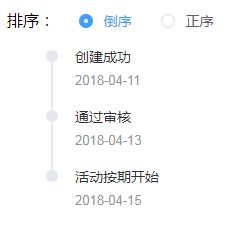
排序:
倒序
正序
{{activity.content}}
定义节点样式
{{activity.content}}
定义时间戳
更新 Github 模板
王小虎 提交于 2018/4/12 20:46
更新 Github 模板
王小虎 提交于 2018/4/3 20:46
更新 Github 模板
王小虎 提交于 2018/4/2 20:46
Divider 分割线
区隔内容的分割线。
基础用法
青春是一个短暂的美梦, 当你醒来时, 它早已消失无踪
设置文案
头上一片晴天,心中一个想念
少年包青天
饿了别叫妈, 叫饿了么
阿里云
垂直分割
雨纷纷
Calendar calendar
显示日期
基本
自定义内容
{{ data.day.split('-').slice(1).join('-') }} {{ data.isSelected ? '✔️' : ''}}
自定义范围
Image 图片
图片容器,在保留原生img的特性下,支持懒加载,自定义占位、加载失败等
基础用法
{{ fit }}
占位内容
默认
加载中...
加载失败
默认
懒加载
大图预览
Backtop 回到顶部
返回页面顶部的操作按钮
基础用法
Scroll down to see the bottom-right button.
自定义显示内容
显示区域被固定为 40px * 40px 的区域, 其中的内容可支持自定义。
Scroll down to see the bottom-right button.
UP
InfiniteScroll 无限滚动
滚动至底部时,加载更多数据。
基础用法
在要实现滚动加载的列表上上添加v-infinite-scroll,并赋值相应的加载方法,可实现滚动到底部时自动执行加载方法。

- {{ i }}
禁用加载
- {{ i }}
加载中...
没有更多了
Drawer 抽屉
有些时候, Dialog 组件并不满足我们的需求, 比如你的表单很长, 亦或是你需要临时展示一些文档, Drawer 拥有和 Dialog 几乎相同的 API, 在 UI 上带来不一样的体验.
基本用法
从左往右开
从右往左开
从上往下开
从下往上开
点我打开
我来啦!
自定义内容
和 Dialog 组件一样, Drawer 同样可以在其内部嵌套各种丰富的操作

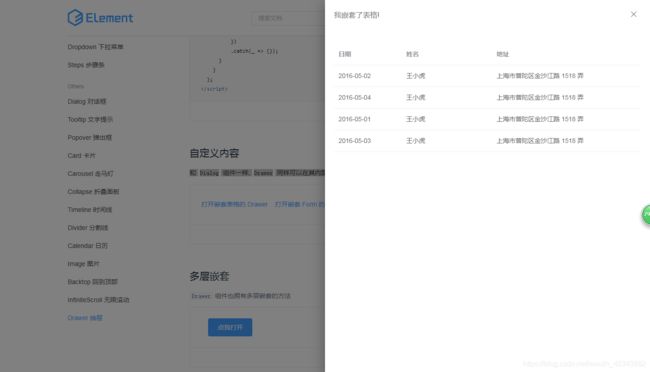

打开嵌套表格的 Drawer
打开嵌套 Form 的 Drawer
多层嵌套
点我打开
打开里面的!
_(:зゝ∠)_